
Probabil că ați văzut (sau ați auzit) câteva vorbe despre imagini RAW și Android în ultima vreme. Unii dintre noi suntem destul de încântați de ceea ce aduce acest lucru smartphone-urilor noastre și de lucrurile foarte interesante pe care le putem face cu imaginile RAW transferate pe computerele noastre. Și unii dintre noi suntem puțin confuzi cu privire la ceea ce este o imagine RAW și de ce toți acești nebuni ai camerei Android sunt încântați de ea.
Pur și simplu, dacă aveți o cameră foto pe Android care realizează imagini RAW înseamnă că aveți un set mai bun de date de imagine de utilizat atunci când editați imaginea decât ați avea cu o imagine jpeg standard. În timp ce senzorul mic și distanța focală fixă pe un smartphone înseamnă că nu va măsura până la o cameră „reală”, acum puteți captura fotografii cu Android, care pur și simplu nu erau posibile înainte. HDR pot face atât de mult ...
Verizon oferă Pixel 4a la doar 10 USD / lună pe noile linii nelimitate
Să ne murdărim mâinile și să vedem ce este o imagine RAW și ce puteți face cu una după ce ați captat-o.
CITIȚI ACUM: imagini RAW și Android
Ce este mai exact o imagine RAW?

Dacă scoateți un Android proaspăt din cutie și faceți o fotografie cu camera foto, probabil veți obține o imagine destul de frumoasă plasată în galeria dvs. Imaginea pe care o obțineți a fost construită din datele pe care senzorul le-a colectat din toate punctele minuscule de lumină colorată diferită (pixeli) și optimizată pentru lucruri cum ar fi albe echilibrate, muchii ascuțite și reducerea zgomotului (printre altele) și apoi optimizată ultima trecere, astfel încât să arate grozav pe ecran. Când se face acest lucru, datele de imagine suplimentare sunt eliminate. Rezultatul final este o imagine jpeg care are o dimensiune a fișierului mult mai mică și este construită folosind un software special pentru a arăta la fel de bine pe cât un algoritm crede că poate arăta. Dacă aveți un Android modern, probabil veți fi mulțumiți de rezultat de cele mai multe ori.
Când aveți un Android capabil să filmeze în RAW + jpg, obțineți aceeași ieșire ca mai sus, plus un fișier care conține o versiune minim procesată a tuturor datelor de imagine colectate de senzor. Senzorul colectează date din zone care sunt foarte întunecate sau foarte deschise sau care par a fi o culoare greșită pentru ochii noștri și multe altele, dar, de obicei, aruncă o bună parte din aceasta după optimizarea jpeg. Într-o imagine RAW, aceste date sunt păstrate astfel încât software-ul special să le poată manipula.
Probabil că nu este nevoie să utilizați formatul RAW pentru majoritatea fotografiilor pe care le faceți cu Android. Pe un telefon ca LG G4, ieșirea jpeg este bine optimizată și este probabil la fel de bună ca și rezultatul dvs. dacă ați utiliza toate datele de imagine și ați construi propriul jpeg cu ajutorul unui editor de imagini. Uneori, totuși, puteți utiliza datele RAW pentru a remedia o imagine pe care algoritmii automat nu pare să o corecteze. Și unora dintre noi le place să se joace cu lucruri - fișierele RAW sunt perfecte pentru asta.
Ce format de fișier RAW folosește Android și de ce contează?
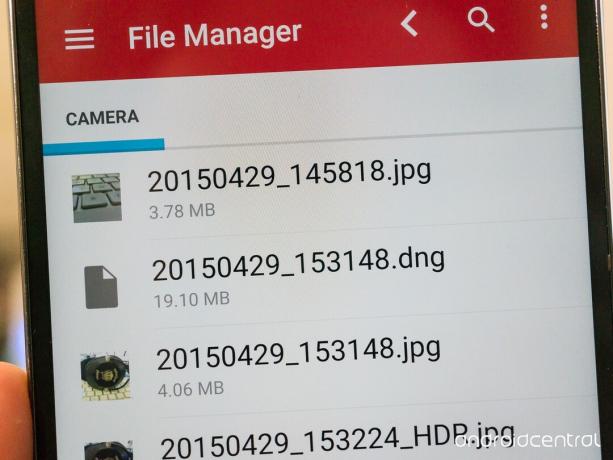
Android (începând cu Lollipop 5.0) are o metodă în care camera poate capta imagini RAW în format DNG. DNG (Digital Negative) este un format de imagine RAW deschis fără pierderi, scris de Adobe în 2004. Se bazează pe formatul TIFF, iar fișierele conțin date despre imagine, cel puțin o previzualizare .jpg și metadate care permit programelor să citească și să editeze fișierul. Acesta este motivul pentru care sunt fișiere atât de mari - există o mulțime de informații acolo.
Pentru cei care scriu software Android și construiesc dispozitive Android, este destul de important să aveți un format de fișier deschis bazat pe standarde. Aceștia pot distribui cu ușurință și în mod liber software-ul, precum și actualiza pentru versiuni mai noi, precum și asigura compatibilitate inversă. Și există mai puține redevențe de plătit - fiecare bănuț contează.
Pentru utilizatorii ca dvs. și mine, acest lucru contează numai atunci când găsiți software care poate vizualiza sau edita fișierele. DNG este un format adoptat pe scară largă și veți găsi că este bine acceptat în mulți editori de imagini Windows, Mac și Linux (și chiar mai puțin cunoscute variante Unix). Este posibil să aveți deja software pe computer care poate vizualiza fișiere DNG și face mici modificări. Ne vom uita la programe dedicate pentru a edita fișiere DNG în secțiunea următoare, dar să știm că RAW pentru Android folosește un format bine acceptat și popular pentru oricine dorește să se scufunde și să facă ceva serios editare.
De asemenea, trebuie să ne amintim decât în timp ce suportul RAW este foarte interesant și permite unele editări uimitoare la fotografiile pe care le facem cu androidii noștri, nu face nimic pentru a crește limitele unei distanțe focale mici fixe aparat foto. Nu vom putea capta la fel de multe date ca o cameră cu senzor mai mare, iar smartphone-ul dvs. nu va înlocui în curând un DSLR. Intrați în lucruri cu așteptările corecte, astfel încât să nu fiți dezamăgiți.
Cum îmi editez fișierele RAW?

Pentru început, va trebui să înțelegeți că un computer este necesar pentru cele mai bune rezultate aici. Sunt sigur că cineva, undeva, este ocupat să construiască un editor DNG foarte bun pentru Android. Dar pentru a profita la maximum de imaginile RAW aveți nevoie de un ecran mare și de un software destul de complicat. Deci conectați telefonul (sau utilizați o altă metodă pentru transferați fișierele .DNG de pe telefon pe computer) și salvați o copie pe computer.
Există o mulțime de opțiuni pentru editarea fișierelor RAW pe computer. Utilizatorii de Windows și Mac pot folosi Photoshop sau Lightroom (precum și alternative mai puțin costisitoare sau chiar gratuite, cum ar fi GIMP sau Photoshop Express) și majoritatea distribuțiilor Linux vor avea un pachet pentru DarkTable, ImageMagick sau digiKam, precum și pentru GIMP. Majoritatea editării de imagini RAW o fac în Lightroom, dar alternativele funcționează bine și nu există o alegere bună.
Odată ce aveți fișierul și software-ul pentru a edita lucrurile, puteți începe să reglați lucrurile. Ar trebui să aveți un control complet asupra expunerii, a balansului de alb, a ascuțirii și altele asemenea și puteți face ajustări nedistructive la datele imaginii. S-ar putea să fie nevoie de o anumită practică pentru ca imaginile să arate la fel de bune sau mai bune decât ieșirea jpeg a camerei, dar poate fi și distractiv.

Ceea ce vă permite toate acestea este să fotografiați imaginile pentru a obține o focalizare și o încadrare bune, apoi reglați expunerea și efectuați manual orice ascuțire sau reducere a zgomotului. Puteți face câteva fotografii spectaculoase în acest fel dacă doriți să vă faceți timp pentru a vă juca cu lucruri. Imaginea pe care o vedeți mai sus a fost realizată în modul manual cu declanșatorul deschis timp de 5 secunde pentru a face apa să arate așa cum arată. Am transferat apoi fișierul RAW în Lightroom și am făcut expunerea puțin mai „întunecată” (un obturator lent face totul prea luminos) pentru a obține imaginea finalizată. Ceva ca acesta nu se poate face cu modurile automate sau imaginile jpeg.
Dacă nu aveți chef să vă faceți timp pentru a vă juca cu lucruri, amintiți-vă întotdeauna că camera dvs. face fotografii grozave și cu totul pe automat. Nu toate imaginile trebuie filmate în RAW și editate și nu toată lumea vrea să treacă prin toate acestea pentru a obține o imagine bună.
Androidul meu face fotografii RAW?
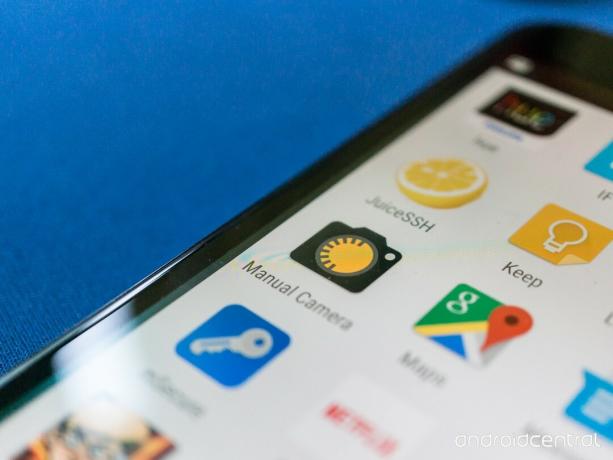
Poate. O condiție prealabilă este Lollipop, dar nu toate telefoanele Lollipop folosesc camera2 API care permite realizarea imaginilor RAW și nu fiecare aplicație a camerei le folosește pe telefoanele care do susține-l.
- LG G4 face fotografii RAW cu aplicația pentru camera foto
- Nexus 6 face fotografii RAW cu o aplicație de cameră terță parte
- Samsung Galaxy S6 se așteaptă să primească asistență pentru camera RAW cu o actualizare viitoare
- HTC One M9 face fotografii RAW cu aplicația pentru camera foto
Alte telefoane pot accepta, de asemenea, captura RAW, iar actualizările pot oferi suport pentru telefoane precum Nota 4 sau Moto X care nu susțin în prezent întregul API camera2. Cel mai bun pariu dacă aveți întrebări despre asistența RAW este să verificați forumurile. Știu totul acolo. Utilizati-le.
Dacă sunteți în căutarea unei aplicații pentru a face fotografii RAW, există o mulțime. Cele populare sunt Camera manuală, Camera FV-5 și Camera L. Le-am folosit pe toate trei pe Nexus 6 cu rezultate bune, dar am accesat din nou aceste forumuri pentru mai multe recomandări.
